Düzeltme Kayıt Defteri Düzenleme, Yönetici Hatanız Tarafından Devre Dışı Bırakıldı
Yakın zamanda Windows kayıt defteri(Windows registry) düzenleyicisini açmayı denediyseniz ve “ Kayıt düzenleme yöneticiniz tarafından devre dışı bırakıldı(Registry editing has been disabled by your administrator) ” mesajıyla karşılaştıysanız , yalnız değilsiniz! Bu hata mesajı, bazılarında bir çözüm bulunan ve bazılarında bulunmayan birkaç farklı nedenden dolayı ortaya çıkabilir.
BT personelinin (IT staff)Windows ayarlarını ve hizmetlerini devre dışı bırakarak bilgisayarı kilitlediği kurumsal ortamlarda bunu çoğu zaman görürsünüz . Ana sunucular tarafından iletilen bir politikaysa, atlanması çok zor veya imkansız olabilir. Ancak, yine de bir şans verebilirsiniz!
Kayıt defterinin devre dışı bırakılmasının bir başka önemli nedeni de kötü amaçlı virüslerden kaynaklanmaktadır. Virüs, kayıt defterine erişimi devre dışı bırakarak, kullanıcının sistemini onarmasını engelleyebilir.
Bu yazıda, kayıt defterine erişimi etkinleştirmek için deneyebileceğiniz birkaç farklı yöntemi inceleyeceğim.
Yöntem 1 – Grup İlkesi
İlk yöntem, Windows'ta (Windows)Grup İlkesi düzenleyicisini(Group Policy editor) açmayı ve kayıt defteri erişimi(registry access) ayarını kontrol etmeyi içerir . Ne yazık ki, grup ilkesi düzenleyicisi(group policy editor) yalnızca Windows 7 ve Windows 8'in(Windows 8) Professional ,(Professional) Ultimate ve Pro sürümlerinde mevcuttur(Ultimate and Pro versions) . Starter veya Home sürümlerine(Starter or Home editions) sahipseniz bu yöntem çalışmayacaktır.
Adım 1(Step 1) : Başlat'a (Start ) tıklayın ve arama kutusuna gpedit.msc yazın .(gpedit.msc)

Adım 2(Step 2) : Kullanıcı Yapılandırması(User Configuration) – Yönetim Şablonları( Administrative Templates) – Sistem'e( System) gidin .

Adım 3(Step 3) : Sağdaki bölmede , (hand pane)Kayıt defteri düzenleme araçlarına erişimi engelle'ye(Prevent access to registry editing tools) çift tıklayın .

Adım 4 : Ayar (Step 4)Etkin(Enabled) olarak ayarlanmışsa , Yapılandırılmadı(Not Configured) veya Devre Dışı(Disabled) olarak değiştirebilirsiniz .
Şimdi kayıt defteri düzenleyicisini(registry editor) çalıştırmayı deneyin ve çalışıp çalışmadığını görün. Değilse, komut istemine(command prompt) gidin ( Başlat(Start) , Çalıştır(Run) , cmd(type cmd) yazın ) ve gpupdate yazın(gpupdate) , ancak yalnızca kurumsal bir ortamda değilseniz. Bir şirket ağında, gpupdate komutu ayarları sunucudan yeniden indirir ve bu, ayarın üzerine Enabled yazabilir .
Bilgisayarınızı yeniden başlatarak, ancak ağ kartınızın(network card) bağlantısını keserek ağ ile iletişim kuramaması için sunucudan ayarı almaktan kaçınmayı deneyebilirsiniz . Ayrıca, şirket politikasının yerel politikayı geçersiz kılmamasını sağlamak için ağ bağlantısı kesildiğinde yukarıdaki prosedürün tamamını denemek isteyebilirsiniz.
Bir ev bilgisayarınız(home computer) varsa, tüm bunlar için endişelenmenize gerek yok, sadece bilgisayarınızı yeniden başlatın ve kayıt defterini yeniden düzenleyebilmelisiniz.
Yöntem 2 - Kayıt Defteri Anahtarı
GUI kayıt(GUI registry) düzenleyicisini açamıyor olsanız bile, kayıt defterini düzenlemenize, güncellemenize ve değiştirmenize izin veren REG adlı bir DOS komut (DOS command) satırı aracı vardır. (line tool)Bu komutu kullanarak kayıt defterini etkinleştiren bir anahtar eklemeyi deneyebiliriz. Başlat'a (Start)tıklayın(Click) , Çalıştır(Run) yazın ve Çalıştır(Run) kutusuna aşağıdaki satırı yapıştırın :
REG add HKCU\Software\Microsoft\Windows\CurrentVersion\Policies\System /v DisableRegistryTools /t REG_DWORD /d 0 /f

Şimdi kayıt defteri düzenleyicisini(registry editor) açmayı deneyin ve erişilebilir olup olmadığına bakın. Önce bilgisayarınızı yeniden başlatmanız gerekebilir. Windows çalıştığı için bu yöntemi kullanırken sorunlarla karşılaşabilirsiniz .
Neyse ki, çevrimdışıyken kayıt defterini düzenlemenin yolları var, yani Windows'u(Windows) yüklemek zorunda kalmadan kayıt defterini düzenlemek . Başka bir iyi teknoloji blogu , (tech blog)kayıt defterini çevrimdışı düzenlemenin farklı yolları(different ways to edit the registry offline) hakkında ayrıntılı bir makale yazdı , bu nedenle Çalıştır komut (Run command) yönteminin işe yarayıp(method didn) yaramadığını kontrol edin. Bu da işe yaramadıysa, okumaya devam edin!
Yöntem 3 – regedit'i yeniden adlandırın
Bazen bir virüs veya kötü amaçlı yazılım programı , (virus or malware program)EXE dosyasının(EXE file) (regedit.exe) adıyla kayıt defterinin yüklenmesini(registry loading) engeller . Bunu atlamak oldukça kolaydır çünkü EXE dosyasını (EXE file)regedit_new.exe gibi başka bir adla yeniden adlandırabilirsiniz ve gayet iyi yüklenebilir.
Yürütülebilir regedit dosyasını C:\Windows dizininde bulabilirsiniz. Bu klasör bir Windows sistem(Windows system) klasörü olduğundan, basitçe sağ tıklayıp yeniden adlandıramazsınız. TrustedInstaller'dan(TrustedInstaller) izniniz olmadığını söyleyen bir hata mesajı(error message) alacaksınız .
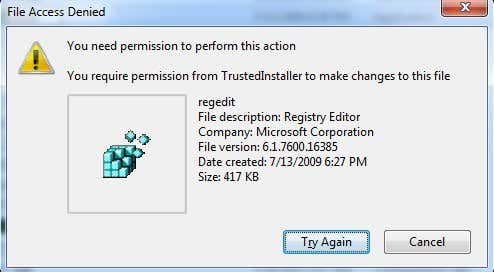
Dosyayı yeniden adlandırmak için, sahibini kendinize değiştirmeniz ve ardından kendinize Tam Denetim(Full Control) vermek için izinleri değiştirmeniz gerekir . Dosyayı silebilmeniz, yeniden adlandırabilmeniz veya taşıyabilmeniz için TrustedInstaller'dan izinleri değiştirme(changing permissions from TrustedInstaller) prosedürünün tamamını yazdım .
Ayrıca, regedit'in regedit.com(regedit.com) gibi başka bir adla adlandırılıp adlandırılmadığını kontrol edin . Bazı virüsler , çalıştırmayı denediğinizde yüklenmemesi için .exe dosyasını yeniden adlandırır. (.exe file)Bu durumlarda, dosyayı yeniden regedit.exe olarak yeniden adlandırın ve çalışıp çalışmadığına bakın.
Yöntem 4 – Symantec
Symantec'in 2005'ten kalma gerçekten eski bir dosyası(really old file from 2005) var ve bu dosya hala bu kayıt defteri sorunuyla(registry issue) çalışıyor gibi görünüyor . Bazı virüsler, kabuk komutu kayıt defteri(shell command registry) anahtarlarını değiştirir, böylece bir EXE dosyasını(EXE file) her çalıştırdığınızda , bunun yerine yalnızca virüsü çalıştırır. Bu dosya, bu anahtarları orijinal varsayılan değerlerle değiştirecektir. İndirdikten sonra, üzerine sağ tıklayın ve Yükle'yi(Install) seçin .

Yukarıdaki bağlantıyı açtığınızda, UnHookExec.inf bağlantısını sağ tıkladığınızdan ve Bağlantıyı farklı (UnHookExec.inf)kaydet'i( Save link as) seçtiğinizden emin olun , aksi takdirde dosyanın içeriğini web tarayıcınıza(web browser) yükleyecektir .

Farklı kaydet türü zaten (Save as type)Setup Information olarak ayarlanmış olmalıdır , ancak değilse, bunu değiştirin.

Kayıt defterini etkinleştirmeyi deneyebileceğiniz birkaç yol daha var, ancak hiçbirinde başarılı olamadım ve bu yüzden burada onlardan bahsetmiyorum. Kurumsal bir ortamda değilseniz, yapmanız gereken ilk şey, soruna neden olabilecek kötü amaçlı programları denemek ve kaldırmak için virüsten koruma ve kötü amaçlı yazılımdan koruma yazılımı yüklemektir.
Virüsleri ve kötü amaçlı yazılımları kaldırmanıza yardımcı olabilecek önceki makalelerime göz atın:
(Best Software)Kötü Amaçlı Yazılım ve Casus Yazılım Temizleme(Malware and Spyware Removal) için En İyi Yazılım
(Use Windows Defender Offline)Virüsleri Kaldırmak için Windows Defender Çevrimdışı Kullanın
Bilgisayarınızı Virüslerden ve Kötü Amaçlı Yazılımlardan(Computer From Viruses and Malware) Nasıl Korursunuz?
Herhangi bir sorunuz varsa, yorum yazmaktan çekinmeyin. Eğlence!
Related posts
Windows XP ve Vista'da MBR Nasıl Onarılır
Sürücü Kurulumunu Kullanarak Windows XP'den Bir Ağ Yazıcısı Kurun
Windows XP, 7, 8'de Masaüstü Simge Düzeninizi Nasıl Kaydedebilirsiniz?
Ev veya Ofis Ağınıza Bir Ağ Yazıcısı Nasıl Kurulur
Windows'ta Denetim Masası - Klasik Windows XP görünümüne nasıl geçilir
Windows 10'da Kayıt Defteri Hataları Nasıl Onarılır
Windows 10'de Yerel Administrator Account Nasıl Oluşturulacağı
Fix Invalid Value Registry Error için JPG/JPEG/PDF görüntüleniyor iken
Windows 10'te Fix Corrupted Registry Nasıl Yapılır
Windows 10'de Nasıl Access Denied Restricted Folder
Windows XP'de Başlangıca Program Nasıl Eklenir
Windows XP'de Uzak Masaüstü Nasıl Kurulur
YouTube Uygulamasının Çalışmaması Nasıl Düzeltilir
FIX Administrator Account, Windows 10'da devre dışı bırakıldı
Forgot Windows Administrator Password Offline NT Password
Windows'ta Eksik veya Bozuk Gizli Dosya ve Klasörleri Düzeltme Seçeneği
Windows XP'de Güvenli ve Kilitli Klasör Nasıl Oluşturulur
Bu işlemi Windows 10 [Sabit] üzerinde gerçekleştirme iznine ihtiyacınız var
Windows XP'de VHD Dosyası Ekleme
Windows 10'da yerleşik Administrator Account'u nasıl silebilirsiniz?
